Как предотвратить или отключить режим редактирования двойным щелчком по ячейке в Excel?
Обычно двойной щелчок по ячейке активирует режим редактирования в Excel. Если вы не хотите включать режим редактирования двойным щелчком, эта статья покажет вам методы для решения этой задачи. С помощью предоставленных методов вы сможете не только отключить режим редактирования двойным щелчком на активном листе, но и отключить его во всей книге.
Предотвращение редактирования ячейки двойным щелчком в определенном диапазоне текущего листа
Предотвращение редактирования ячейки двойным щелчком во всей книге
Предотвращение редактирования ячейки двойным щелчком в определенном диапазоне текущего листа
Если вы хотите отключить режим редактирования двойным щелчком только в определенном диапазоне активного листа, следующий код VBA может помочь вам.
1. На листе, где нужно отключить режим редактирования в определенном диапазоне двойным щелчком, щелкните правой кнопкой мыши по вкладке листа и выберите Изменить код из контекстного меню.
2. В открывшемся окне Microsoft Visual Basic for Applications скопируйте и вставьте следующий сценарий VBA в окно Код.
Код VBA: Предотвращение редактирования ячейки двойным щелчком в определенном диапазоне текущего листа
Private Sub Worksheet_BeforeDoubleClick(ByVal Target As Range, Cancel As Boolean)
If Not Intersect(Target, Range("A1:B10")) Is Nothing Then Cancel = True
End SubПримечание: В коде A1:B10 — это диапазон, где будет отключен режим редактирования двойным щелчком. Пожалуйста, измените его по необходимости.

3. Нажмите клавиши Alt + Q, чтобы закрыть окно Microsoft Visual Basic for Applications.
Теперь режим редактирования двойным щелчком отключен в диапазоне A1:B10 текущего листа.

Раскройте магию Excel с Kutools AI
- Умное выполнение: Выполняйте операции с ячейками, анализируйте данные и создавайте диаграммы — всё это посредством простых команд.
- Пользовательские формулы: Создавайте индивидуальные формулы для оптимизации ваших рабочих процессов.
- Кодирование VBA: Пишите и внедряйте код VBA без особых усилий.
- Интерпретация формул: Легко разбирайтесь в сложных формулах.
- Перевод текста: Преодолейте языковые барьеры в ваших таблицах.
Предотвращение редактирования ячейки двойным щелчком во всей книге
В этом разделе рассказывается о том, как предотвратить редактирование ячейки двойным щелчком во всей книге. Пожалуйста, выполните следующие действия.
1. Нажмите клавиши Alt + F11, чтобы открыть окно Microsoft Visual Basic for Applications.
2. В окне Microsoft Visual Basic for Applications дважды щелкните ThisWorkbook в левой панели Проект, затем скопируйте и вставьте приведенный ниже код VBA в окно ThisWorkbook (Код). Смотрите скриншот:
Код VBA: Предотвращение редактирования ячейки двойным щелчком во всей книге
Private Sub Workbook_SheetBeforeDoubleClick(ByVal Sh As Object, _
ByVal Target As Range, Cancel As Boolean)
Cancel = True
End Sub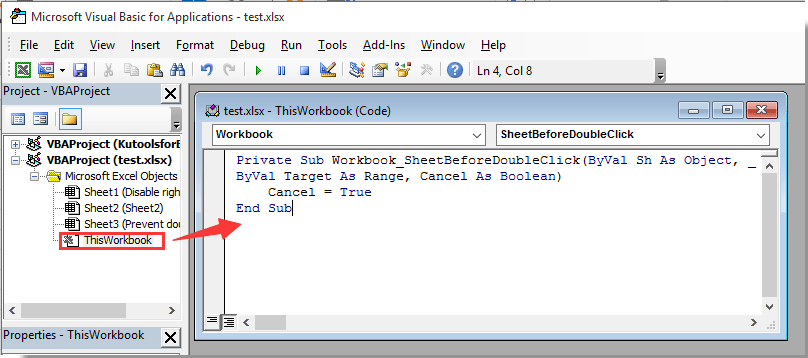
3. Нажмите клавиши Alt + Q, чтобы выйти из окна Microsoft Visual Basic for Applications.
Теперь двойной щелчок по любой ячейке во всей книге не будет входить в режим редактирования.
Связанные статьи:
- Как отключить функции вырезания, копирования и вставки в Excel?
- Как отключить правый клик на вкладке листа в Excel?
- Как отключить контекстное меню правого клика на указанном листе или во всей книге в Excel?
- Как добавить галочку в ячейку двойным щелчком в Excel?
- Как автоматически добавлять/вводить текущую дату/время в ячейку двойным щелчком в Excel?
- Как увеличить значение ячейки на 1 при двойном щелчке по ней в Excel?
Лучшие инструменты для повышения продуктивности в Office
Повысьте свои навыки работы в Excel с помощью Kutools для Excel и ощутите эффективность на новом уровне. Kutools для Excel предлагает более300 расширенных функций для повышения производительности и экономии времени. Нажмите здесь, чтобы выбрать функцию, которая вам нужнее всего...
Office Tab добавляет вкладки в Office и делает вашу работу намного проще
- Включите режим вкладок для редактирования и чтения в Word, Excel, PowerPoint, Publisher, Access, Visio и Project.
- Открывайте и создавайте несколько документов во вкладках одного окна вместо новых отдельных окон.
- Увеличьте свою продуктивность на50% и уменьшите количество щелчков мышью на сотни ежедневно!
Все надстройки Kutools. Один установщик
Пакет Kutools for Office включает надстройки для Excel, Word, Outlook и PowerPoint, а также Office Tab Pro — идеально для команд, работающих в разных приложениях Office.
- Комплексный набор — надстройки для Excel, Word, Outlook и PowerPoint плюс Office Tab Pro
- Один установщик, одна лицензия — настройка занимает считанные минуты (MSI-совместимо)
- Совместная работа — максимальная эффективность между приложениями Office
- 30-дневная полнофункциональная пробная версия — без регистрации и кредитной карты
- Лучшее соотношение цены и качества — экономия по сравнению с покупкой отдельных надстроек